

O aplicativo permite a recuperação de servidores de origem usando dados do CA ARCserve D2D que foram convertidos em máquinas virtuais em modo de espera virtual no Hyper-V..
Observação: o aplicativo usa o processo de recuperação bare metal para recuperar servidores de origem máquinas virtuais do Hyper-V. Para obter mais informações, consulte o tópico Recuperando servidores de origem usando uma recuperação bare metal.
O CA ARCserve D2D oferece o recurso para execução de recuperação bare metal de computadores V2P (virtual para físico). Este recurso permite executar recuperação V2P a partir do último estado de uma máquina virtual e ajuda a reduzir a perda da sua máquina em produção.
Depois de selecionar a opção Recuperar usando uma VM no modo de espera virtual do Hyper-V, execute as seguintes etapas antes de retornar para o procedimento de recuperação bare metal para conclusão do processo.
Siga estas etapas:
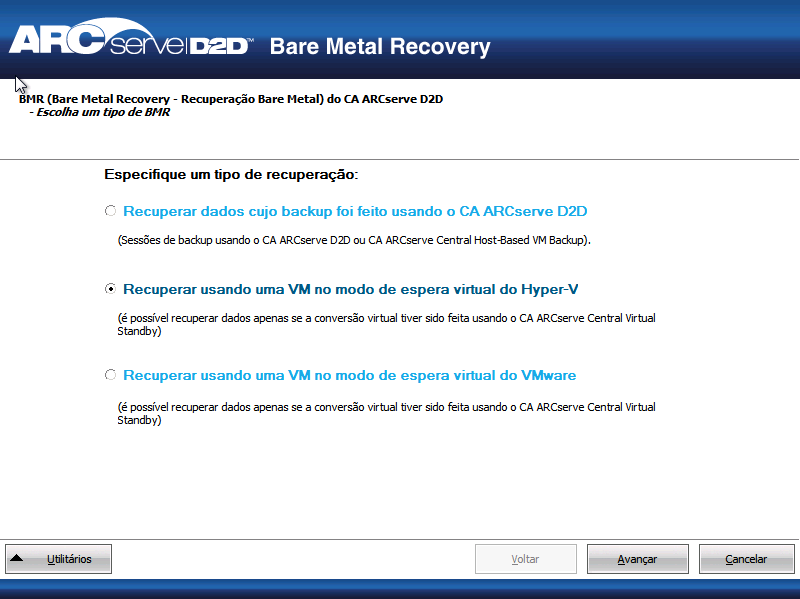
A tela Selecione o instantâneo de uma máquina virtual é exibida, com a caixa de diálogo autenticação do Hyper-V, solicitando detalhes do servidor Hyper-V.
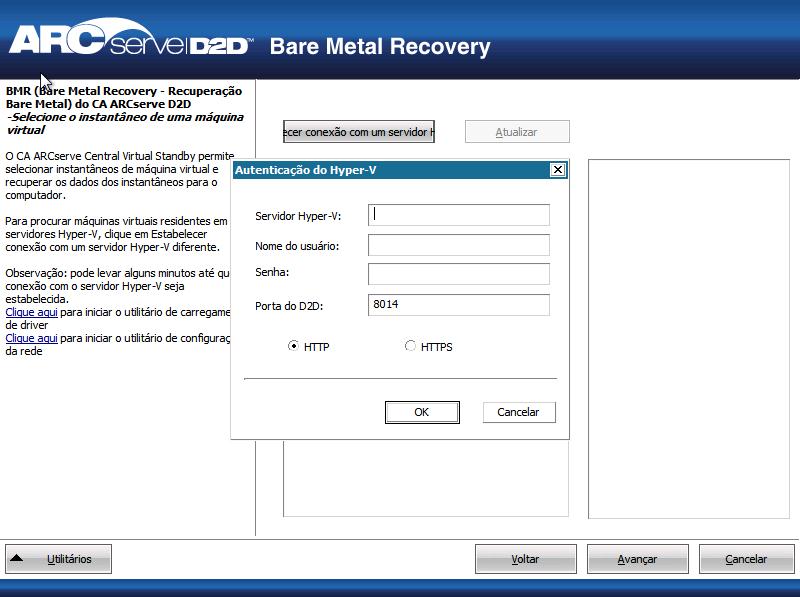
O CA ARCserve D2D detecta e exibe o Hyper-V Server com uma lista de todas as máquinas virtuais que são convertidas no servidor Hyper-V especificado usando o CA ARCserve Central Virtual Standby.
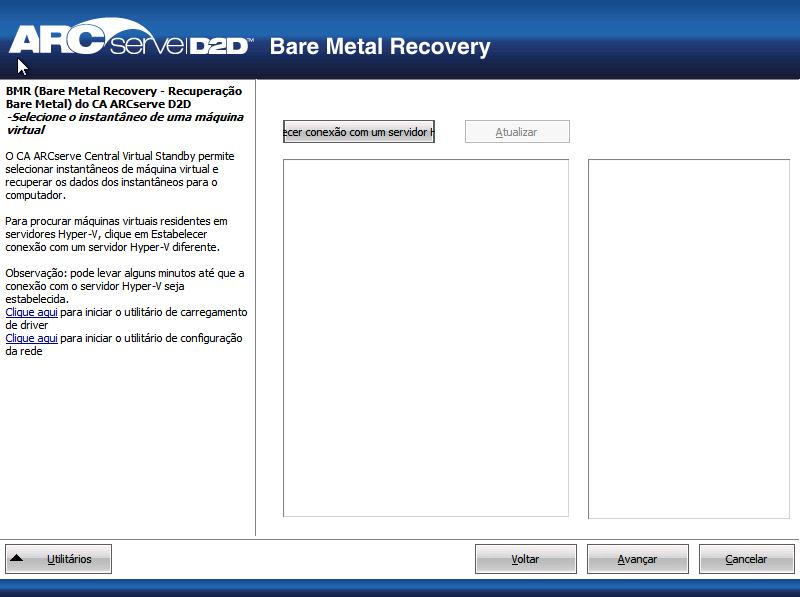
As sessões de backup (instantâneos do ponto de recuperação) da máquina virtual selecionada são exibidas.
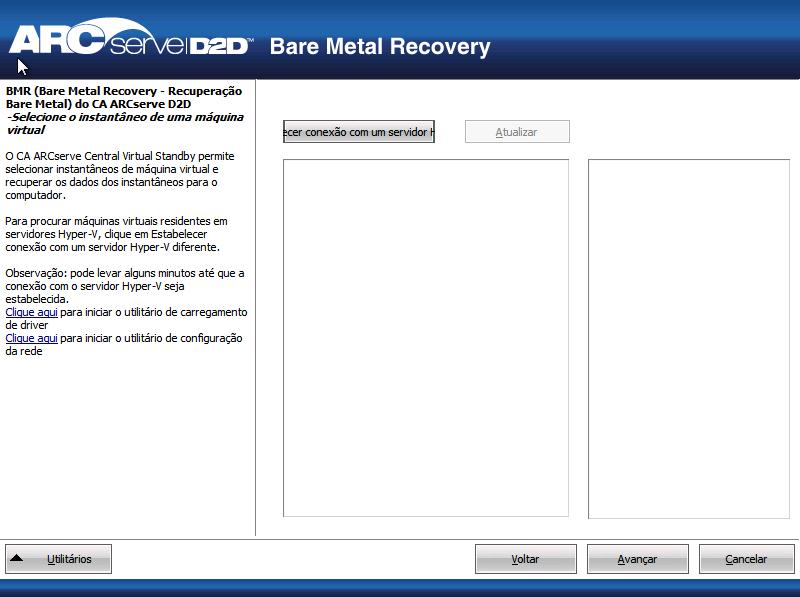
Os detalhes correspondentes do instantâneo do ponto de recuperação selecionado (nome da máquina virtual, nome da sessão de backup, volumes armazenados em backup) são exibidos no painel direito.
Além disso, para selecionar um dos pontos de recuperação relacionados, tem-se também a opção de selecionar o ponto de recuperação do estado atual ou do estado mais recente.
Se selecionar o ponto de recuperação do estado mais recente, uma mensagem de erro será exibida para informar que o ponto de recuperação que você está recuperando é o estado mais recente (e não o atual) e solicitando que se inicie a máquina virtual antes de continuar com o processo de recuperação.
Uma tela do assistente de BMR é exibida com as opções disponíveis do modo de recuperação.
Consulte o tópico Efetuar recuperação bare metal para obter informações sobre as etapas restantes deste procedimento. Continue na etapa em que o modo de recuperação é selecionado.
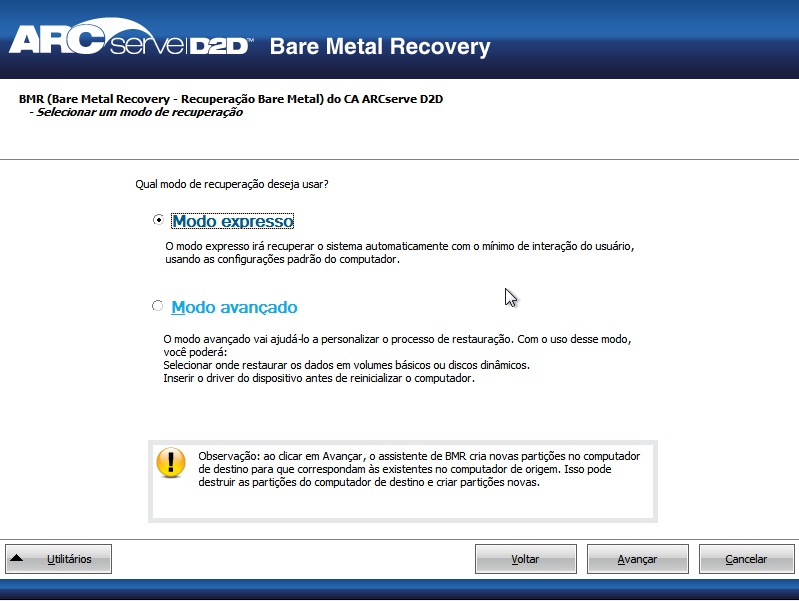
|
Copyright © 2013 CA.
Todos os direitos reservados.
|
|